LinuxでGoogleドライブを使用する方法
公開: 2022-01-29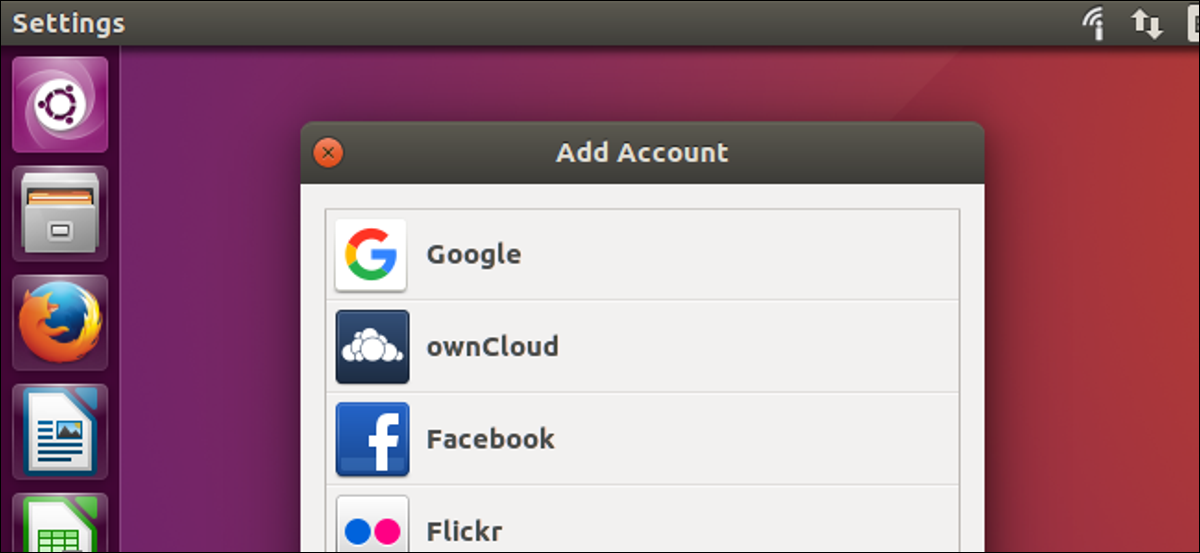
Googleが2012年4月24日にGoogleドライブを導入したとき、彼らはLinuxサポートが「間もなく登場」することを約束しました。 それはほぼ5年前のことです。 GoogleはまだLinux用のGoogleドライブの公式バージョンをリリースしていませんが、ギャップを埋めるための他のツールがあります。
最新のブラウザで動作するGoogleドライブのWebサイトもあります。 Googleは、LinuxでWebサイトを使用することを公式に推奨していますが、デスクトップで何かが必要な場合は、ここにオプションがあります。
Ubuntu 16.04LTSの場合
GNOMEプロジェクトは、GNOMEデスクトップ環境のバージョン3.18にGoogleドライブのサポートを追加しました。 ただし、UbuntuのUnityデスクトップには、GNOME3.14の一部であるNautilus3.14が含まれています。 Ubuntu 16.04 LTSでGoogleドライブを統合するには、少し余分な作業が必要です。
Ubuntuでこの機能を利用するには、GNOMEコントロールセンターとGNOMEオンラインアカウントパッケージをインストールする必要があります。 これを行うには、ターミナルウィンドウを開き、次のコマンドを実行します。
sudo apt install gnome-control-centergnome-online-accounts
パスワードを入力し、「y」と入力して、プロンプトが表示されたらソフトウェアをインストールします。
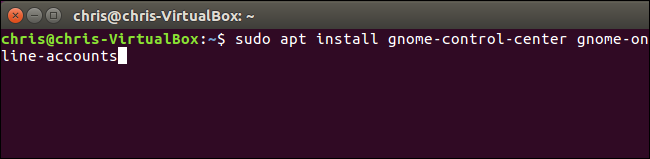
その後、ダッシュを開き、「GNOMEコントロールセンター」を検索します。 表示される「設定」アプリケーションを起動します。
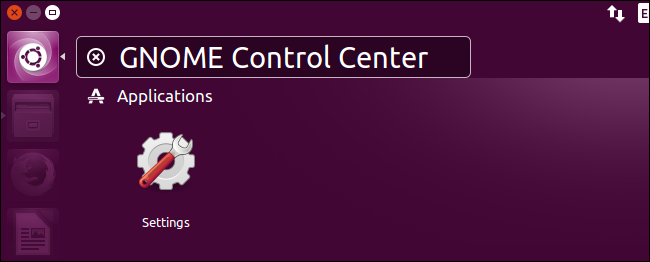
GNOMEコントロールセンターウィンドウの「オンラインアカウント」オプションをクリックします。
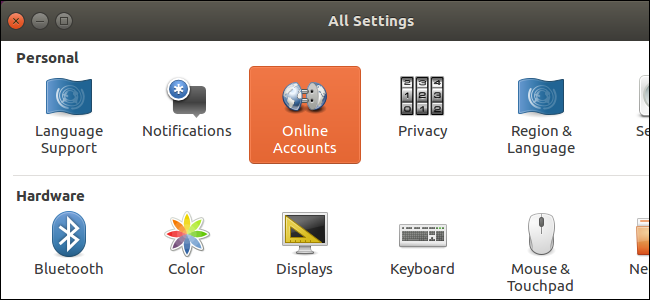
「アカウントの追加」ボタンをクリックし、「Google」を選択して、Googleアカウントにサインインします。 プロンプトが表示されたら、GNOMEデスクトップにアカウントへのアクセスを許可します。 ここで「ファイル」オプションが有効になっていることを確認します。
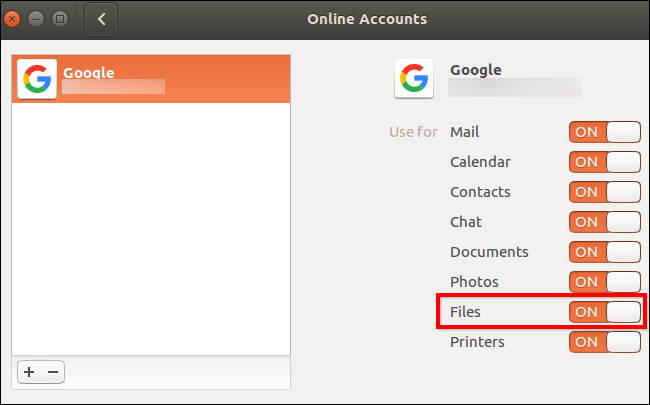
ファイルマネージャーを開くと、サイドバーの[コンピューター]の下にオプションとしてGoogleアカウントのメールアドレスが表示されます。 それをクリックして、Googleドライブファイルを表示します。
これらのファイルは、デスクトップにオフラインで同期されません。 ただし、ファイルを参照して開き、保存することはできます。 システムは変更されたコピーを自動的にアップロードします。 追加または削除したファイルも、すぐにGoogleアカウントに同期されます。
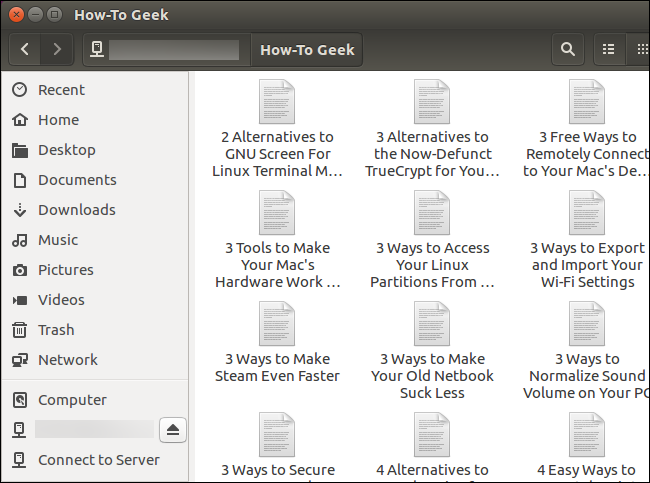
サムネイルプレビューを有効にするには、[編集]> [設定]> [プレビュー]をクリックし、[サムネイルを表示]ボックスをクリックして、[常に]を選択します。
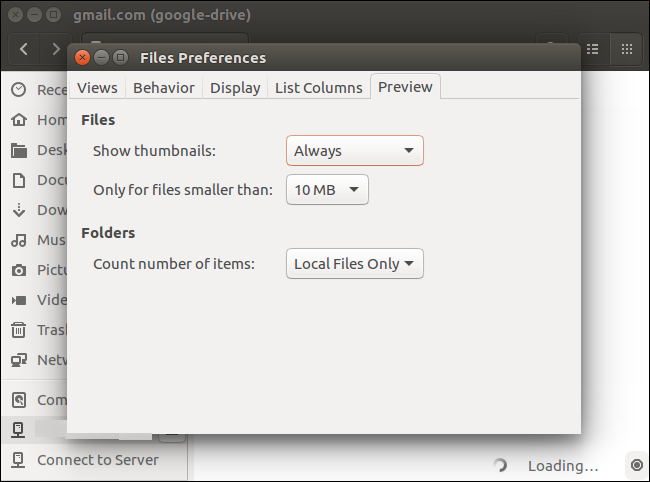
GNOMEデスクトップの場合
GNOME 3.18以降を含むLinuxディストリビューションでは、追加のソフトウェアなしでこれを行うことができます。 GNOMEコントロールセンター(または「設定」)アプリケーションを開き、「オンラインアカウント」をクリックして、Googleアカウントを追加するだけです。 ファイルマネージャアプリケーションに表示されます。

Ubuntuの場合と同様に、ファイルは実際にはデスクトップに「同期」されません。つまり、完全にオフラインのコピーを取得することはありません。 これは、Webブラウザーを使用せずにファイルを管理、オープン、および変更するための便利な方法です。 ファイルをシームレスに開いて変更でき、変更はすぐにオンラインのGoogleドライブアカウントにアップロードされます。
overGrive:5ドルのGoogleドライブクライアント
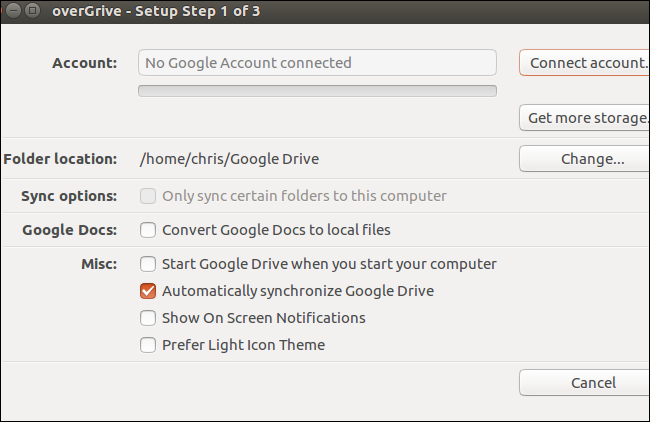
更新:読者からoverGriveのバグに関する最近の報告をいくつか聞いています。 他のことを試すことをお勧めします。
以前は、Griveという名前のオープンソースのコマンドラインツールと、GriveToolsという名前のグラフィカルな対応ツールがありました。 ただし、Griveは廃止され、GoogleドライブAPIの変更により機能しなくなりました。
開発者は、古いオープンソースアプリケーションを更新する代わりに、overGriveという名前の新しいアプリケーションを作成し、5ドルで販売しています。 ただし、14日間の無料トライアルがあります。
overGriveは、Linux用のGoogleドライブクライアントとして設計されています。 WindowsやmacOSのGoogleドライブツールと同じように、通知領域で実行され、ファイルのオフラインコピーを自動的に同期します。 Linuxディストリビューションのインストーラーをダウンロードするだけで、すぐに実行できます。
InSync:30ドルのGoogleドライブクライアント
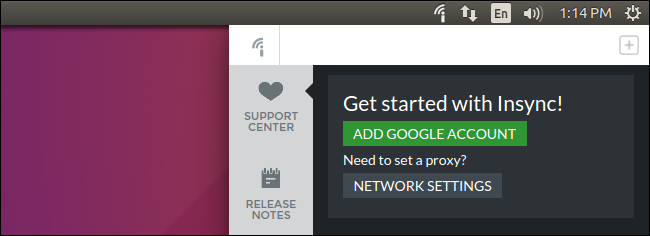
InSyncは、Linux、Windows、およびmacOSで実行される商用のGoogleドライブアプリケーションです。 このアプリケーションも有料のソフトウェアであり、15日間の無料トライアル後に30ドルかかります。 複数のGoogleアカウントのサポートなど、公式のGoogleドライブクライアントがWindowsおよびmacOSで提供していないいくつかの追加機能があります。
InSyncとOverGriveは同じように機能しますが、InSyncはずっと前から存在しており、より確立された会社によるものです。 どちらも無料トライアルを提供しているので、試してみることができます。
公式のLinuxクライアントを無料で提供しているDropboxのような別のサービスに切り替えることができれば、30ドルの料金は飲み込むのが難しいかもしれません。 しかし、あなたがそれを必要とするならば、ツールは価格の価値があるかもしれません。

ドライブ:Googleドライブ開発者によるコマンドラインツール
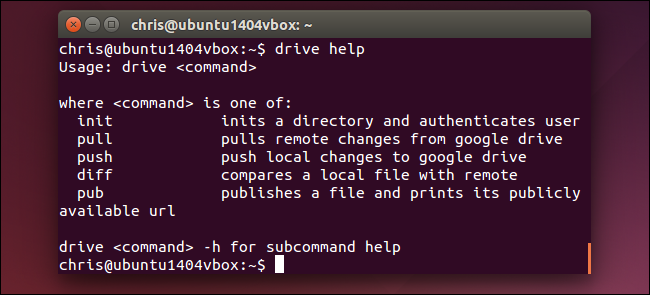
ターミナルオタクの方なら、ドライブはLinuxとmacOSの両方で実行される小さなコマンドラインプログラムです。 これはオープンソースであり、Googleの「Go」プログラミング言語で書かれています。 このプログラムは元々、Googleドライブのプラットフォームチームで働いていたGoogleの従業員であるBurcu Dogan、別名rakyllによって作成されました。 それはグーグルによってさえ著作権で保護されています。
このツールはほとんどの人には適していませんが、ターミナルからGoogleドライブファイルシステムと対話するための十分にサポートされた方法を提供します。
プロジェクトのページには、バックグラウンド同期のGoogleドライブクライアント(WindowsとMacで利用できる公式クライアントの一種)が「ばかげている」「実装する価値がない」とDoganが信じているすべての理由がリストされています。 明確にするために、この開発者は彼女が全体としてグーグルのために話さないと言っています。 ただし、このクライアントは、結果としてWindowsおよびmacOSの公式クライアントとは少し異なる設計になっています。
これらの哲学的な理由から、「ドライブ」はバックグラウンドに配置されず、ファイルを前後に同期しません。 これは、ファイルをGoogleドライブアカウントにプッシュする必要がある場合、またはファイルをアカウントからローカルコンピューターにプルする必要がある場合に実行するコマンドです。 「drivepush」コマンドはファイルをGoogleドライブにプッシュし、「drivepull」コマンドはファイルをGoogleドライブからプルします。 開発者は、これが特に役立つ可能性がある状況に注意します。仮想マシンをGoogleドライブに保存する場合、最初に大きな仮想マシンファイルを同期するのではなく、小さなテキストファイルをすぐに同期することをお勧めします。
最新のインストール手順とコマンドセージの詳細については、公式プロジェクトページを参照してください。
| Linuxコマンド | ||
| ファイル | tar・pv・cat・tac・chmod・grep・diff・sed・ar・man・pushd・popd・fsck・testdisk・seq・fd・pandoc・cd・$ PATH・awk・join・jq・fold・uniq・journalctl・tail・stat・ls・fstab・echo・less・chgrp・chown・rev・look・strings・type・rename・zip・unzip・mount・umount・install・fdisk・mkfs・rm・rmdir・rsync・df・gpg・vi・nano・mkdir・du・ln・patch・convert・rclone・shred・srm | |
| プロセス | エイリアス・screen・top・nice・renice・progress・strace・systemd・tmux・chsh・history・at・batch・free・which・dmesg・chfn・usermod・ps・chroot・xargs・tty・pinky・lsof・vmstat・タイムアウト・wall・yes・kill・sleep・sudo・su・time・groupadd・usermod・groups・lshw・shutdown・reboot・halt・poweroff・passwd・lscpu・crontab・date・bg・fg | |
| ネットワーキング | netstat・ping・traceroute・ip・ss・whois・fail2ban・bmon・dig・finger・nmap・ftp・curl・wget・who・whoami・w・iptables・ssh-keygen・ufw |
関連:開発者と愛好家のための最高のLinuxラップトップ
